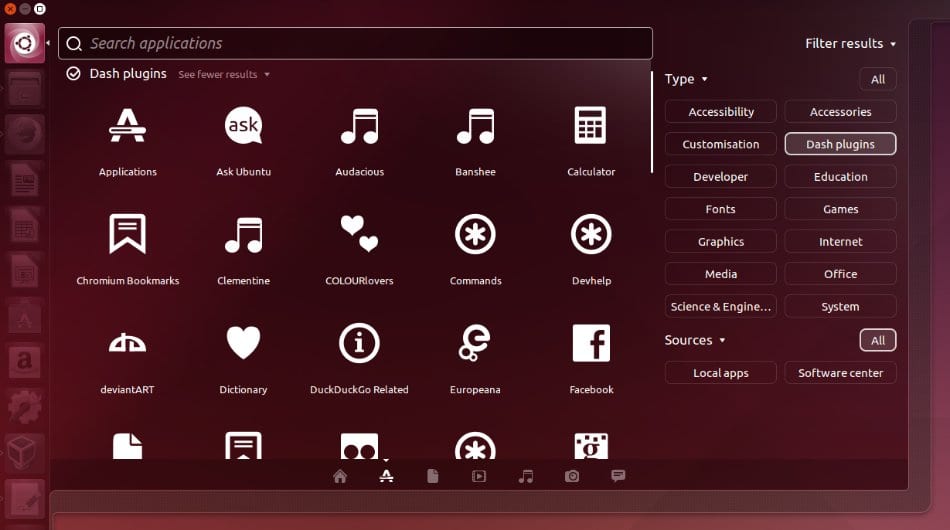
Son birkaç gün içinde ilgili bazı tavsiyeler ve yorum görüşüyorsunuz kurduktan sonra yapabileceğimiz şeyler Ubuntu 14.04 Güvenilir Tahr ekibimizdeVe o olduğunu o en kullanıcı dostu dağıtımlar biridir henüz olasılıklar spektrumu herkesi tatmin etmek zordur o kadar büyüktür ve daha sonra bir baz çözeltisi da herkes için ama hangi olabildiğince pratik olabilir aranmaktadır rağmen özelleştirilmesine başlamak için bırakın.
Yeni serbest bırakılan durumda Güvenilir Tahr hadi ilgisi var bazı soruları görmek Gizlilik, Unsuru maddeyi, içinde Standart Dash için, diğer şeylerin yanı sıra, yerel unsurları aradığımızda bize web'den sonuçlar sunan bir araç uyguladıkları için son zamanlarda oldukça fazla eleştiri aldı ve bu, bunun etkileri nedeniyle pek çok kişiyi endişelendirdi. Kullanıcılara verilerinin üçüncü şahıslar tarafından kullanılmayacağını veya okunmayacağını garanti etme açısından sahip olabilir.
İyi şans Unity Dash'ta çevrimiçi aramaları devre dışı bırak o yüzden birkaç adımda bunu nasıl görmeme olanak, çok basit. Her şeyden önce biz zorundayız Dash açıp Uygulamaları Mercek (Lens) 'Dash Plugins' tıklayın 'Filtre Sonuçları' ve sonra seçmek için gitmek: Burada biz artık bu istediğiniz devre dışı bırakabilirsiniz (biz sadece daha sonra bunlardan herhangi tıklayın bunu yapmak için 'Devre dışı bırakmak'. Bir başka daha kesin çözüm, sistem yapılandırmasına gidip bir kez oraya gitmektir. 'Güvenlik ve Gizlilik'Biz etkinleştirmek veya devre dışı bırakmak aramalar nerede.
Tartışmalı başka bir unsur da Amazon elde edilen sonuçlara dayalı alışveriş önerileri,ve Linux ile ilgili her şeyin neredeyse yüzde 99'unda olduğu gibi, oldukça uzun bir komutla tamamen özelleştirebilir veya devre dışı bırakabiliriz, ancak bunu bir terminal penceresine kopyalayıp yapıştırabiliriz:
gsettings com.canonical.Unity.Lenses devre dışı kapsamlarını ayarla «['more_suggestions-amazon.scope', 'more_suggestions-u1ms.scope', 'more_suggestions-populartracks.scope', 'music-musicstore.scope', 'more_suggestions-ebay .scope ',' more_suggestions-ubuntushop.scope ',' more_suggestions-skimlinks.scope '] »
Şimdi bakalım Unity başlatıcısında 'Tıklamada simge durumuna küçült' işlevi nasıl etkinleştirilirEn önceki sürümlerinde Ubuntu kullanıcıları tarafından talep biri olmuştur ve hangi Neyse ki sonunda varsayılan olarak olmasa da Trusty Tahr 14.04 ulaşır olan. Biz CompizConfig Ayar Yöneticisini yüklemek başlatmak için:
sudo apt-get install compizconfig-ayarlar-yöneticisi
Biz '(desteklenmez) Tek pencere uygulamaları Minimize' Birlik Dash gelen başlatın ve sonra nihayet yanındaki onay kutusunu tıklayın, 'Launcher' sekmesini ardından 'Ubuntu Birlik Plugin' tıklayın ve.
luego, Ubuntu 14.04 Trusty Tahr başka gelişme olduğunu yerel olarak entegre menüler veya Lokal entegre menüler (LIM) taşımaktadırile ilgilidir. mevcut pencere ekranı kaplamadığı sürece pencere dekorasyonlarında görüntüleyebileceğimiz menülerBuna tam boy pencereler kullanımını kolaylaştırmaktır düşünülmüş ne kadar iyi rağmen Ubuntu üst çubuğunda, gelişi doğan bir sorunu çözer çünkü ve bu ben şahsen çok faydalı düşünün şeydir: Biz bir pencere yoktu zaman maksimize edildiğinde, menüye erişmek için fare imlecini ekranın üst kısmına götürmeniz gerekiyordu, bu menüye gidip gelmek için 'çok uzak' idi. diğer masaüstü veya işletim sistemlerinde maksimize olmayan pencereli olduğu gibi bu yerel olarak entegre menülerin sayesinde, her penceresinden menüye erişebilecek.. Bunu etkinleştirmek için şu adrese gitmelisiniz Sistem Seçenekleri -> GörünümVe sekmede Davranış seçeneği etkinleştir 'Windows başlık çubuğundaki menü'.
Son olarak, ilgili bir iyileşme göreceğiz SkypeVe GTK teması motoru beri sistemden farklı bir tema denilen Clearlooks kullanan bir 32-bit uygulama, çünkü VoIP uygulamasını kullanırken biz biraz olarak hissedebiliyorum nedenle 32 bit Ubuntu için kullanılamaz ve olmasıdır yerin dışında. Çözüm çok basit ve sadece aşağıdakileri bir terminal penceresinde yürütmemiz gerekiyor:
sudo apt-get install gtk2-motors-murrine: i386
apt-get install gtk2-motorlarını-pixbuf sudo: i386
Biz bunun gibi umut yüzden, Ubuntu 14.04 Trusty Tahr daha keyifli faydalanmak her zevke ve çeşitli konularda iyileştirmeler olduğunu görmek gibi bu şimdilik hepsi bu.
Daha fazla bilgi - Ubuntu 14.04'ü yükledikten sonra ne yapmalı, Ubuntu 14.04 Trusty Tahr'ı kurduktan sonra ne yapmalı? (Bölüm II), Ubuntu 14.04 Trusty Tahr'ı yükledikten sonra ne yapmalı? (Bölüm III)
Merhaba, gsettings metni test edilirken bir hata veriyor. Ve son komuta iki komutlar içeren ikinci sudo önce && koymak için gerekli
Thalskarth, hangi hata gsettings size emrediyorum geliyor? Benim için çalışıyor! Bakalım sana yardım edebilecek miyiz.
İkincisinde bu benim hatamdı, aslında bir komut diğerinin altına düşüyor, genellikle onları birleştirmem. Ama düzenlemeyi akıllı telefondan bitirdim ve fark etmedim
Teşekkürler!
Çok teşekkür ederim.
Ben sadece bir kullanıcı, biraz gelişmiş bir, ama günün sonunda bir kullanıcı olmak ister. Bu yüzden ondan en iyi şekilde yararlanmama ve aynı zamanda biraz daha fazla şey öğrenmeme olanak tanıyan bu tür makaleler için çok minnettarım.
Komutlardan birinde bir hata var çünkü sudo büyük harflerle, yani Sudo ile başlıyor. Terminalde düzeltmek yeterlidir, ancak diğer kullanıcılara baş ağrısı verebilir.
Tekrar teşekkürler !!!
Merhaba Juan Carlos, bu yayınlar uzman olmayan, ancak aynı zamanda bilgisayarlarını özelleştirmek ve biraz daha az ya da ileri şeyler yapmak gibi olanlara yardım etmek fikir olduğunu, size hizmet sevindim.
sudo ile ilgili olarak, ben metni aradık ama kimse özel olarak atıfta hangi, küçük harflerle hepsi? Yorum yaptığınız için saygılar ve teşekkürler!
Arkadaş, bana çok faydalı olmuştur, bu kılavuzların için çok teşekkür ederim.
Ancak Unity tweak aracını nasıl yapılandıracağınızı biliyorsunuz ve aktif köşeleri yapılandırırken, iki durum başıma geliyor, biri, işaretçiyi bir köşeye yerleştirerek masaüstünü temizleyemiyorum ve diğeri de Ubuntu'yu her başlattığımda işe köşeler için birlik başlatın.
Neyse çok iyi kılavuzları.
selamlar
Merhaba iyi günler.
Ben 14.04 bit Kubuntu 64 kullanıcısıyım ve 32 sürümünü kullanırken benim için bazı sorunlar üretti çünkü daha bana biraz söyleyebilirdi, 64 Skype'ı kullanabilir; Ne işlevi makalesinde yerine koymak o Skype için iki paket yapmak.
Ben sadece onları yüklü ve Skype'ın görsel görünüm herhangi bir değişiklik fark etmedi.
Tüm sistem için QtCurve grafik öğeleri stiline sahip bir tema kullanıyorum ve ayrıca GTK ile işaretlenmiş oksijen-gtk seçeneğine sahibim
O iki paket yükledikten sonra tam olarak ne yapmalıdır?
Cevabınız için teşekkürler.